win10给文件夹加密 Win10文件夹加密方法
更新时间:2024-05-02 17:46:16作者:jiang
Win10系统提供了文件夹加密功能,可以帮助用户保护个人隐私和重要文件的安全,通过加密文件夹,只有授权用户才能访问其中的内容,有效防止他人非法查看或窃取文件。想要加密文件夹的用户可以按照简单的操作步骤进行设置,确保文件的安全性和私密性。Win10文件夹加密方法简单易行,是一种有效的保护个人信息的方式。
步骤如下:
1.点击属性
打开电脑点击桌面上的文件再点击属性。
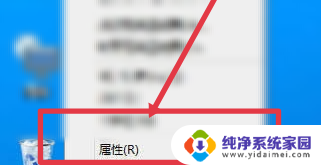
2.点击高级
在文件的属性页面点击高级。
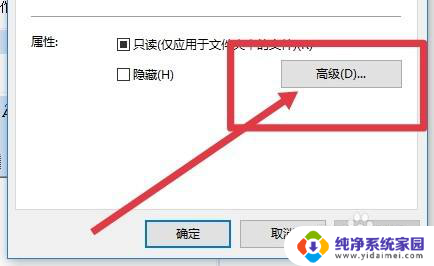
3.勾选加密
在高级页面中勾选加密内容以便保护数据。
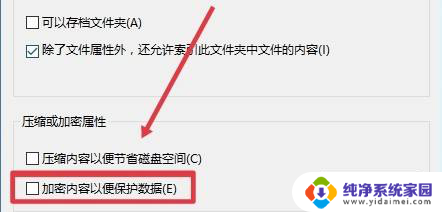
4.点击确定
勾选保密后再点击右下角的确定。
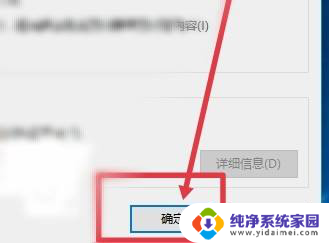
5.点击备份
在新菜单窗口点击现在备份。
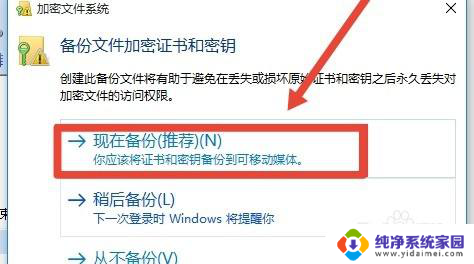
6.输入密码
在备份页面输入加密文件的密码。
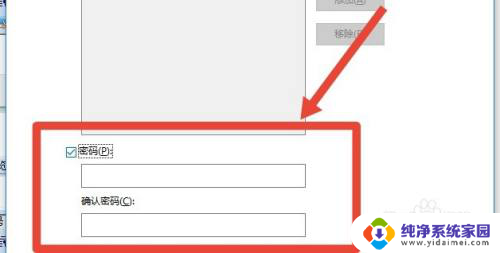
7.点击下一步
设置好文件密码后点击下一步。
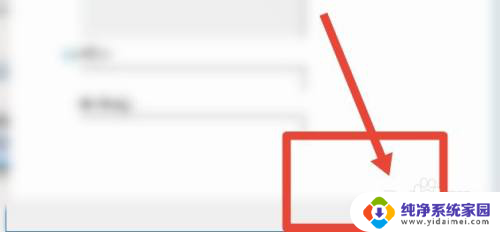
8.选择保存地址
在备份页面可直接输入或点击浏览选择备份文件保存的地址。
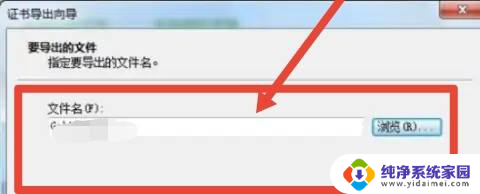
以上就是Windows 10给文件夹加密的全部内容,如果您遇到这种情况,可以按照以上方法来解决,希望对大家有所帮助。
win10给文件夹加密 Win10文件夹加密方法相关教程
- win10文件无法加密 无法给文件夹加密的解决方法
- win10怎么给共享文件夹加密 如何在win10中给文件夹设置密码
- 怎么给windows文件夹加密 如何在win10中给文件夹设置密码
- windows 如何给文件夹加密 win10如何加密个人文件夹
- windows10给文件夹加密码 win10如何给文件夹设置访问密码
- window怎么给文件夹加密 win10如何给文件夹设置密码
- win10中文件夹如何加密 win10如何给文件夹设置密码保护
- win10文件夹怎么加密码 win10如何给文件夹设置密码保护
- w10系统怎么给文件夹设密码 Win10如何给文件夹加密
- 如何给windows文件夹加密 Win10如何给文件夹设置密码
- 怎么查询电脑的dns地址 Win10如何查看本机的DNS地址
- 电脑怎么更改文件存储位置 win10默认文件存储位置如何更改
- win10恢复保留个人文件是什么文件 Win10重置此电脑会删除其他盘的数据吗
- win10怎么设置两个用户 Win10 如何添加多个本地账户
- 显示器尺寸在哪里看 win10显示器尺寸查看方法
- 打开卸载的软件 如何打开win10程序和功能窗口